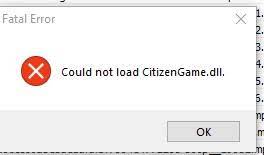No se pueden realizar modificaciones principales de GTA sin FIveM. Sin embargo, el problema a veces puede surgir cuando encuentra problemas al cargar Citizengame.DLL. El error de Windows 10 de fivem no pudo cargar el Citizengame.dll fue notado por primera vez por los usuarios cuando iniciaron el juego después de la instalación, mientras que para otros, ocurre de la nada.
Las personas encuentran este problema en casi todos los tipos de instalaciones, incluidas Steam, Social Club, Rockstar, etc. El problema podría deberse a cualquier motivo posible. Algunos de los más comunes se enumeran a continuación:
- Archivo de caché corrupto: FiveM usa el archivo caches.xml para aumentar el rendimiento y la velocidad. Es posible que este archivo se haya corrompido por lo que aparece el error en discusión,
- Instalación corrupta de Visual C++: FiveM usa sus módulos de tiempo de ejecución. Si la instalación de Visual C++ se corrompió, es posible que no se cargue Citizengame.DLL,
- Obstáculo causado por el producto de seguridad: si el programa antivirus bloquea Citizengame.DLL al considerarlo inseguro, es posible que FiveM no lo cargue debido al acceso restringido.
- Archivos de juego corruptos: el error en cuestión podría deberse a archivos GTA corruptos posiblemente causados por una falla repentina de energía. Esta corrupción puede afectar gravemente la instalación de FiveM.
Las posibles soluciones para Fivem no pudieron cargar Citizengame.dll Windows 10
Solución 1: elimine el archivo de caché del directorio FIveM
Si el archivo de caché corrupto de FiveM está causando el problema, eliminar el caché resolvería el problema:
Salga de FiveM y finalice sus procesos relacionados en el Administrador de tareas,
- Ahora, haga clic derecho en Windows y seleccione Ejecutar,
- Escriba allí lo siguiente para buscar la ruta de FiveM instalado en su sistema:
%localappdata%/FiveM/Datos de la aplicación FiveM
- Elimine cachés o archivos xml e inicie el juego al siguiente para ver si se resuelve el problema,
- De lo contrario, salga de FiveM y finalice su proceso relacionado desde el Administrador de tareas nuevamente,
- Luego, elimine todo el contenido de la carpeta Caché en el Directorio de datos de la aplicación FIveM, excepto la carpeta del juego,
- Inicie FiveM el siguiente y verifique si comienza a cargar el archivo Citizengame.dll.
Corrección 2: Edite el archivo CitizenFX.INI
Esta solución funciona si Fivem no pudo cargar Citizengame.dll. El error de Windows 10 se produce cuando el sistema operativo de su dispositivo no es compatible con la instalación de FiveM. En este contexto, debe editar el archivo CitizenFX.INI para deshabilitar la versión del sistema operativo:
- Salga del juego y asegúrese de que los procesos relacionados no se estén ejecutando en el Administrador de tareas.
- Ahora, haga clic derecho en Windows y seleccione Ejecutar,
- Navegar al directorio de FiveM que es el siguiente:
%localappdata%/FiveM/Datos de la aplicación FiveM
- Ahora, haga clic derecho en el INI y seleccione la opción Editar,
- Agregue la siguiente línea al final del archivo:
Desactivar OSVersionCheck=1
- Guárdelo y luego ciérrelo,
- Una vez hecho esto, inicie FiveM y verifique si el problema está resuelto.
Corrección 3: Vuelva a instalar Visual C++ Redistributable para Visual Studio 2015
El error podría deberse a que la instalación de Visual C++ Redistributable de Visual Studio 2015 está corrupta y la posible solución en este escenario es reinstalarlo:
- Haga clic derecho en Windows y seleccione Aplicaciones y características,
- Expanda Visual C++ Redistributable para Visual Studio 2015 y luego haga clic en la opción Desinstalar,
- Siga las instrucciones en pantalla para desinstalarlo,
- Luego, reinicie su sistema y luego de reiniciar, navegue a la siguiente URL:
https://www.microsoft.com/en-us/download/details.aspx?id=48145
- Haga clic en el botón Descargar y deje que se complete el proceso de descarga.
- Una vez hecho esto, inicie el instalador de Visual C++ como administrador, siga las instrucciones en pantalla para instalarlo,
- Ahora, inicie FiveM y verifique que esto solucione el problema.
Solución 4: deshabilite o desinstale la herramienta de seguridad en su sistema
El error de Windows 10 de fivem no pudo cargar Citizengame.dll podría deberse a que el firewall o el antivirus de su sistema está obstaculizando el ejecutable de los módulos del juego. Deshabilitar la herramienta AV o el firewall es la solución correcta en el escenario.
Solución 5: verificar la integridad de los archivos del juego de GTA
Si es el caso, si los archivos GTA se han dañado, debe verificar la integridad de los archivos para resolver el problema:
- Inicie la biblioteca Steam,
- Haga clic derecho en GTA y seleccione propiedades> Archivos locales,
- Haga clic en Verificar la integridad de los archivos del juego,
- Espere a que se complete el proceso,
- Una vez hecho esto, inicie FiveM y verifique si el problema de carga de Citizengame está resuelto.
Solución 6: reinstalar FiveM y GTA
Podría existir la posibilidad de que algunos de los archivos esenciales de FiveM se eliminen y, debido a la instalación corrupta, se produzca el error de Windows 10 de fivem no pudo cargar Citizengame.dll. Deberías reinstalar FiveM y GTA en este caso:
- Haga clic derecho en Windows y seleccione Aplicaciones y características,
- Expanda FiveM y haga clic en Desinstalar,
- Confirme la acción en la página que aparece y siga las indicaciones para completar el proceso,
- Reinicie el dispositivo en ese momento y, en el próximo inicio, haga clic con el botón derecho en Windows y seleccione Ejecutar.
- Vaya al siguiente directorio de instalación de FiveM y elimine todas las carpetas relacionadas con FiveM y desactive su antivirus:
%localappdata%/
- Ahora, descargue FiveM e instálelo como administrador,
- Vea si está funcionando normalmente. Si es así, asegúrese de agregarlo a la lista de excepciones del antivirus,
Si esto no funciona, debería considerar reinstalar FiveM y GTA para resolver el problema. Si el problema persiste, debe realizar una instalación limpia del sistema operativo de su dispositivo.
Conclusión
¡Eso es todo! Hemos proporcionado todas las correcciones posibles para que Fivem no pueda cargar Citizengame.dll Windows 10. Espero que estas correcciones sean útiles para obtener la corrección necesaria. si ninguno de los métodos funciona, le recomendamos que emplee la Herramienta de reparación de PC para ejecutar un análisis completo del sistema para verificar si hay problemas relacionados con Windows para su solución automática.